반응형
스마트폰과 PC를 효과적으로 연동하려면, 단순히 연결만 하는 것이 아니라 자주 쓰는 기능을 원활하게 사용할 수 있도록 설정하는 것이 중요해요. 아래에 가장 효율적인 연동 방법과 팁을 정리해드릴게요.
핸드폰과 PC를 연동하면 정말 다양한 기능을 사용할 수 있어요! 특히 Windows 10/11과 안드로이드 스마트폰(특히 삼성 갤럭시)을 연결하면 아래와 같은 기능들이 가능합니다.
스마트폰과 PC를 효과적으로 연동하는 방법
1. 무선 연결 (Windows와 연결 앱 활용)
- 갤럭시 기준: 스마트폰의 설정 > 연결된 기기 > Windows와 연결 활성화
- PC에서 휴대폰과 연결(Phone Link) 앱 실행 → QR 코드로 연동
- 연동 후 가능한 기능:
📌 팁: Wi-Fi 연결 상태가 좋아야 끊김 없이 앱 실행이나 화면 미러링이 가능해요.
2. 유선 연결 (USB 케이블)
- 스마트폰을 USB 케이블로 PC에 연결
- 스마트폰에서 "파일 전송(MTP)" 모드 선택
- PC에서 파일 탐색기를 통해 사진, 동영상, 문서 등 자유롭게 전송 가능
📌 팁: 최신 스마트폰은 USB-C to USB-A 또는 USB-C to USB-C 케이블이 필요할 수 있어요.
3. 추가 앱 활용
| 앱 | 기능 |
| Samsung Flow | 알림 공유, 클립보드 공유, 파일 전송 |
| AirDroid | 무선 파일 전송, 원격 제어, 알림 미러링 |
| Pushbullet | 문자 전송, 링크 공유, 알림 동기화 |
| iPhone 사용자 | iTunes, iCloud, 또는 Windows용 iPhone 링크 앱 사용 |
스마트폰과 PC 연동 후 가능한 주요 기능
| 기능 | 설명 |
| 📩 문자 메시지 확인 및 전송 | PC에서 문자 메시지를 읽고 바로 답장 가능 |
| 📷 사진 보기 및 다운로드 | 스마트폰에서 최근 찍은 사진을 PC에서 바로 확인하고 저장 가능 |
| 📞 전화 걸기 및 받기 | PC에서 전화 걸기/받기 가능 (블루투스 필요) |
| 🔔 알림 동기화 | 스마트폰 알림을 PC에서 실시간으로 확인 |
| 📱 모바일 앱 실행 | PC에서 스마트폰 앱을 실행하고 마우스·키보드로 조작 가능 (일부 삼성 기기만 지원) |
| 📁 파일 끌어오기/내보내기 | 스마트폰과 PC 간에 파일을 드래그 앤 드롭으로 전송 가능 |
| 📋 클립보드 공유 | PC에서 복사한 텍스트를 스마트폰에서 붙여넣기 가능 (반대도 가능) |
참고 링크
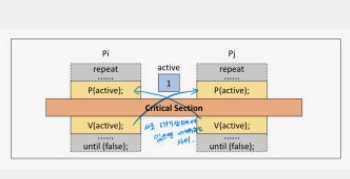
반응형
'왜그럴까?' 카테고리의 다른 글
| 전동지게차 종류별 특징과 추천 사용처 (0) | 2025.07.09 |
|---|---|
| 전동지게차의 모든 것: 장점부터 배터리까지 완벽 정리! (0) | 2025.07.09 |
| USB 2.0 메모리 초기 설정 및 문제 해결 가이드 (Windows 기준) (0) | 2025.07.08 |
| 조경기능사 : 자연과 공간을 디자인하는 기술자 (1) | 2025.07.08 |
| 50대 인기 자격증 & 시험 정보 (1) | 2025.07.08 |




